Viele OpenType-Schriften enthalten Informationen, die das Satzbild harmonischer und interessanter machen können. Satzprogramme wie QuarkXpress und vor allem InDesign interpretieren diese sogenannten OpenType-Layout-Features in aller Regel. Dazu zählen
- Kerninginformationen (Unterschneidung, dient der Harmonisierung des Buchstabenabstands),
- Ligaturen (Verschmelzung von Zeichen wie ft, ij, tt, st, ff, ffi, fl usw.),
- bedingte Ligaturen (zusätzliche Schwünge und Schnörkel bei bestimmten Zeichenverbindungen),
- Schmuckbuchstaben,
- stilistische Alternativen (z. B. für Überschriften) oder
- Mediävalziffern (Ziffern mit Unterlängen, passen oft besser ins Satzbild).
Wer das aus Schriften herauskitzeln wollte, brauchte bisher zwingend InDesign oder QuarkXPress. Oder zumindest Microsoft Word (ab Version 2010) bzw. TextEdit oder Pages auf dem Mac. Denn diese Programme unterstützen immerhin einige dieser Features.
Auch in den gängigen Desktop-Webbrowsern (Firefox, Chrom) werden OpenType-Features unterstützt. Nur der Writer aus LibreOffice tat das bisher nicht. (Das hatte er übrigens mit dem TextMaker von Softmaker oder Papyrus Autor gemeinsam.)
Mit anderen Worten: In modernen Schriften steckte oft viel mehr, als der Writer und andere Textverarbeitungen bisher darstellen konnten.
Writer aus LibreOffice 5.3
Doch jetzt ist die Sensation perfekt! Klammheimlich hat auch der Writer aus LibreOffice aufgeschlossen und unterstützt nun die erweiterten Layoutmöglichkeiten von OpenType-Schriften. Und zwar nicht nur eine kleine Auswahl, sondern fast die gesamte breite Palette!
Das Feature scheint fast völlig undokumentiert zu sein, zumindest die Document Foundation verliert in ihrer Ankündigung zu LibreOffice 5.3 kein Wort darüber. Ich habe es durch Zufall, durch Ausprobieren und intensive Recherchen mitbekommen.
Möglich wurde das, weil der Writer beim text shaping (Formen des Textes) jetzt plattformübergreifend auf eine Grafikbibliothek namens HarfBuzz setzt. Das ist die gleiche Bibliothek, die auch zur Textanzeige in Firefox, Chrom, Android und KDE verwendet wird.
Kerning und Standardligaturen
Das Beste: Sie müssen sich um nichts kümmern. Zumindest das Kerning und auch die Standardligaturen sind von Hause aus offenbar immer eingeschaltet und sichtbar. (Beides ist ja bei Word leider nicht der Fall.)
Sehen Sie „alt“ und „neu“ im Vergleich, im Beispiel nehme ich die bei Windows mitgelieferte Schrift Calibri. Das obere Beispiel zeigt die Darstellung in älteren Writer-Versionen und das untere Beispiel ist die neue Wirklichkeit:
Doch wo justiert man das Ganze nun bei LibreOffice Writer 5.3? Wenn man die Ligaturen außer der Reihe auch mal abschalten will? Oder die besagten Mediävalziffern benötigt? Gar nicht! Dafür gibt es keine Dialoge. Sie müssen ein paar Codes lernen! (Und Sie müssen probieren, welcher Code funktioniert und welches Ergebnis entsteht.)
OpenType-Layout-Tags
Lernen Sie die OpenType-Layout-Tags und notieren Sie diese auf recht technische Weise hinter dem Namen der Schriftart. Wenn Sie Ligaturen und Kerning bei Calibri ausschalten wollen, schreiben Sie beispielsweise:
Calibri:-liga&-kern
Sie setzen also gleich hinter dem Fontnamen einen Doppelpunkt, gefolgt von dem oder den Tags. Der reine Tagname schaltet eine Eigenschaft ein und ein Minus vor dem Tagnamen schaltet die Eigenschaft aus . Mehrere Tags trennen Sie durch & voneinander.
Wenn Sie die Mediävalziffern sehen wollen, notieren Sie:
Calibri:onum
Ein paar Beispiele
Hier zeige ich Ihnen einige ausgewählte OpenType-Layout-Tags und das Ergebnis. Probieren Sie es einfach mal aus. So habe ich das Beispiel mit den bedingten Ligaturen (discretionary ligatures) mit Calibri:dlig erzeugt und die Mediävalziffern schaltete ich über Calibri:onum ein.
(Das Sternchen bei den ersten beiden Codes gehören nicht zum Code. Sie bedeuten nur, dass diese Eigenschaften offenbar standardmäßig im Writer aktiv sind. Insofern brauchen Sie diese Codes nur, wenn sie die entsprechenden Funktionen abschalten möchten.)
Sie probieren das gerade mit Ihrer Lieblingsschriftart aus und sehen keinen oder nur einen Teileffekt? Es hängt ganz von der Schriftart ab, ob es die entsprechenden OpenType-Layout-Features gibt oder nicht. Alleine das Fontformat „OpenType“ bedeutet nicht gleich, dass die Schrift auch entsprechend ausgebaut ist.
Viele der frei verfügbaren Google-Fonts sind allerdings sehr gut ausgebaut, auch einige der vom Betriebssystem mitgelieferten Schriften (siehe Calibri) verfügen über diverse Zusatzeigenschaften.
Tipp: auf Formatvorlagen legen
Zugegeben, für Otto Normalverbraucher ist diese undokumentierte „Hacker-Technik“ mit den Codes kaum geeignet. Doch „selbstpublizierende Profis“ legen sich die entsprechenden Einstellungen auf Absatz- und Zeichenvorlagen und schöpfen so aus dem großen stilistischen Vorrat der OpenType-Fonts.
Dieses neue Feature macht Writer als Satzprogramm für Selfpublisher noch interessanter. Das Schriftbild wird harmonischer und attraktiver und das Satzbild der mit Writer gesetzten Bücher nähert sich immer mehr dem von mit InDesign oder QuarkXPress erzeugten Titeln an.
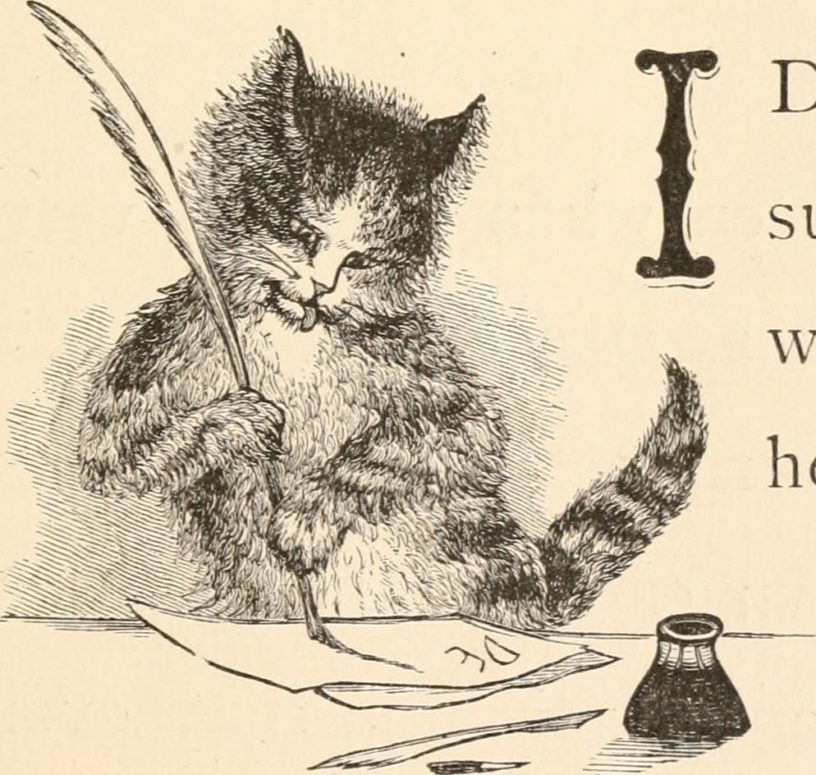



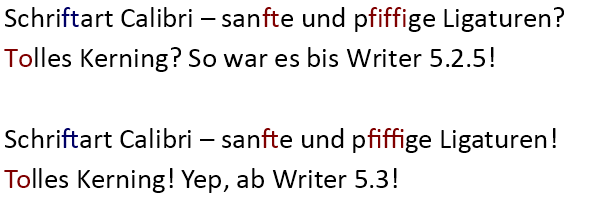
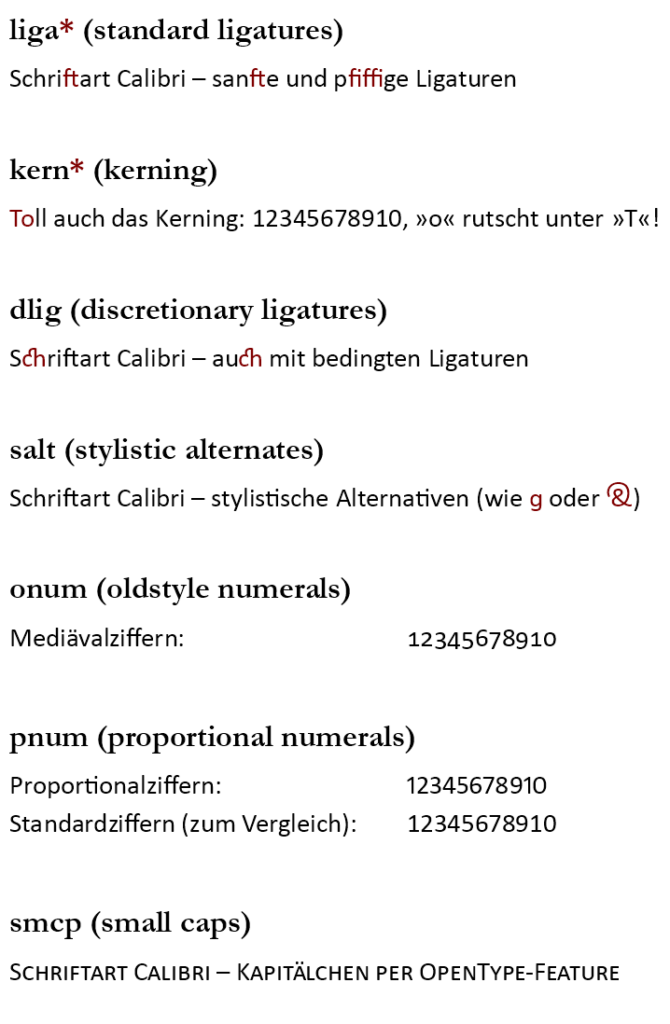
beiti
Vielen Dank für diesen aufschlussreichen Beitrag, den ich gerade erst entdeckt habe, und der mich zu eigenen Versuchen angeregt hat!
Drei kleine Anmerkungen dazu:
1) Das Kerning lässt sich in LibreOffice ohne Tricks deaktivieren: In den Absatz- bzw. Zeicheneinstellungen unter „Position“ das Kästchen „Paarweises Kerning“ abwählen.
Umgekehrt kann man durch Setzen des Kästchens das Kerning in älteren oder importierten Dokumenten aktivieren, in denen es sonst inaktiv wäre.
2) Auch in TextMaker kann man automatisches Kerning nutzen. Die entsprechende Option findet sich in den Zeicheneinstellungen unter „Abstand“ in Form des Kästchens „Kerning verwenden“. Andere OpenType-Features beherrscht TextMaker allerdings noch nicht.
3) Papyrus beherrscht sowohl Kerning als auch Ligaturen. Nur eine Möglichkeit, dies auch abzuschalten oder zu beeinflussen, habe ich nicht gefunden.
Erhard Towara
Ich möchte in LibreOffice 6.x einen Hyperlink zu einem anderen Dokument erstellen. Warum findet man nur Beiträge wie es unter Windows gemacht wird.
Wie wende ich LibreOffice unter Ubuntu an. Welches Dokument kommt in die Pfad angab ? Wie erreiche ich im zweiten Dokument die unterschiedlichen Angaben?
Buchlayouter Johann
Hallo Erhard, das ist leider kein LibreOffice-Supportblog, ich habe hier nur eine News zu LibreOffice Writer gepostet. Ich glaube, in einem Forum wie diesem hier bist du besser aufgehoben: https://www.libreoffice-forum.de/viewforum.php?f=5 Danke!
Michael Arns
Danke für Dein großartiges Angebot!
Ich möchte ein Sach- und Arbeitsbuch schreiben im Din a 5 Format für meine Teilnehmer,
hast Du entsprechende Hinweise für mich?
Nochmals Danke, Michael Arns
Buchlayouter Johann
Frage: mit LibreOffice Writer?
Für Word hätte ich sonst diesen Kurs.